Uniknij odwiedzania takich witryn, jak youtubedownload.video
AdwareZnany również jako: Reklamy youtubedownload.video
Otrzymaj bezpłatne skanowanie i sprawdź, czy twój komputer jest zainfekowany.
USUŃ TO TERAZAby korzystać z w pełni funkcjonalnego produktu, musisz kupić licencję na Combo Cleaner. Dostępny jest 7-dniowy bezpłatny okres próbny. Combo Cleaner jest własnością i jest zarządzane przez RCS LT, spółkę macierzystą PCRisk.
Instrukcje usuwania przekierowania youtubedownload[.]video
Czym jest youtubedownload[.]video?
Youtubedownload[.]video, jak sugeruje nazwa domeny, to internetowe narzędzie do pobierania filmów z YouTube. Osoby korzystające z tej witryny/usługi pobierania plików wideo często są przekierowywane na różne podejrzane strony. Jest tak, ponieważ youtubedownload[.]video wykorzystuje nieuczciwe sieci reklamowe. Warto również wspomnieć, że pobieranie filmów z YouTube jest nielegalne.
![youtubedownload[.]video pop-up redirects](/images/stories/screenshots201908/youtubedownloadvideo-homepage.jpg)
W momencie badań youtubedownload[.]video prowadziła do kilku podejrzanych witryn promujących potencjalnie niechciane aplikacje (PUA), które zostały sklasyfikowane jako porywacze przeglądarki. Nie należy ufać aplikacjom tego typu. Promują one fałszywe wyszukiwarki, zmieniając niektóre ustawienia przeglądarki. Ponadto aplikacje tego typu zbierają różne dane, na przykład: wprowadzone zapytania wyszukiwania, adresy URL odwiedzanych witryn, adresy odwiedzanych witryn, geolokalizacje itp. W niektórych przypadkach mogą one być również zaprojektowane do zapisywania osobistych i poufnych informacji. Dość często zebrane dane są niewłaściwie wykorzystywane przez ich programistów (i/lub osoby trzecie), niewłaściwie wykorzystujących je do generowania przychodów. Youtubedownload[.]video może prowadzić do stron, które służą do promowania innych PUA, takich jak adware. Adware to rodzaj oprogramowania, które po zainstalowaniu wyświetla niechciane, często oszukańcze reklamy. Po kliknięciu reklamy te otwierają niewiarygodne witryny. Czasami uruchamiają skrypty, które powodują pobieranie, a nawet instalowanie innych PUA. Co więcej, jest bardzo prawdopodobne, że youtubedownload[.]video mogłaby otworzyć różne oszukańcze strony, takie jak apple.com-mac-optimization[.]live. Zazwyczaj strony te służą do nakłaniania odwiedzających do zainstalowania podejrzanego oprogramowania. Strony te informują odwiedzających, że wykryły różne wirusy na swoich komputerach i zachęcają do ich usunięcia za pomocą takie lub innej podejrzanej aplikacji. Mówiąc najprościej, nie powinno się ufać żadnej ze stron otwieranych przez youtubedownload[.]video lub aplikacjom, które są na nich reklamowane. Dodatkowo youtubedownload[.]video prosi o zgodę na wyświetlanie powiadomień. Nie zalecamy udzielania takiej zgody. Zazwyczaj strony tego rodzaju, jeśli wyrazi się zgodę, zaczynają karmić ludzi różnymi powiadomieniami zawierającymi podejrzane reklamy i inne podejrzane treści.
| Nazwa | Reklamy youtubedownload.video |
| Typ zagrożenia | Reklamy powiadomień push, niechciane reklamy, reklamy pop-up |
| Nazwy wykrycia | Pełna lista wykrycia (VirusTotal) |
| Obsługiwany adres IP | 104.28.14.21 |
| Obserwowane domeny | dl5.youtubedownload[.]video, dl4.youtubedownload[.]video, dl3.youtubedownload[.]video, dl2.youtubedownload[.]video, dl6.youtubedownload[.]video, dl1.youtubedownload[.]video. |
| Objawy | Dostrzeganie ogłoszeń niepochodzących oryginalnie z przeglądanych przez ciebie stron. Natrętne reklamy pop-up. Obniżona prędkość przeglądania Internetu. |
| Metody dystrybucji | Zwodnicze reklamy pop-up, potencjalnie niechciane aplikacje (adware) |
| Zniszczenie | Obniżona wydajność komputera, śledzenie przeglądania - problemy prywatności, możliwe dodatkowe infekcje malware. |
| Usuwanie |
Aby usunąć możliwe infekcje malware, przeskanuj komputer profesjonalnym oprogramowaniem antywirusowym. Nasi analitycy bezpieczeństwa zalecają korzystanie z Combo Cleaner. Pobierz Combo CleanerBezpłatny skaner sprawdza, czy twój komputer jest zainfekowany. Aby korzystać z w pełni funkcjonalnego produktu, musisz kupić licencję na Combo Cleaner. Dostępny jest 7-dniowy bezpłatny okres próbny. Combo Cleaner jest własnością i jest zarządzane przez RCS LT, spółkę macierzystą PCRisk. |
Istnieje więcej stron internetowych, takich jak youtubedownload[.]video. Niektóre przykłady to mp3-youtube[.]download, convert2mp3[.]net i onlinevideoconverter[.]com. Zwykle zawierają reklamy, które prowadzą do podejrzanych witryn i/lub same przekierowują do takich stron. W większości przypadków otwarte strony są wykorzystywane do reklamowania różnego rodzaju potencjalnie niechcianego oprogramowania. Niektóre z nich reklamują go przy pomocy zwodniczych metod (wyświetlając fałszywe powiadomienia o wirusach itd).
Jak zainstalowałem adware na moim komputerze?
Istnieją PUA, które są reklamowane na różnych, zwykle podejrzanych stronach i można je stąd pobrać. Jednak dość często ludzie pobierają i/lub instalują je nieumyślnie: poprzez kliknięcie zwodniczych reklam lub za pomocą konfiguratorów innych programów. Druga metoda dystrybucji nosi nazwę „sprzedaży wiązanej". Programiści dołączają PUA w konfiguratorach innych programów i prezentują je jako dodatkowe oferty. W większości przypadków oferty pobrania i/lub zainstalowania dodatkowego (potencjalnie niechcianego) oprogramowania można znaleźć w takich ustawieniach, jak „Niestandardowe", „Zaawansowane" itd. Niemniej jednak nie wszyscy użytkownicy sprawdzają i zmieniają te ustawienia. Oznacza to, że akceptują oferty pobrania i/lub zainstalowania różnych PUA.
Jak uniknąć instalacji potencjalnie niechcianych aplikacji?
Nie zaleca się ufania nieoficjalnym witrynom, sieciom peer-to-peer, takim jak klienci torrent, eMule, programom pobierania stron trzecich, instalatorom i innego tego rodzaju źródłom pobierania lub instalowania jakiegokolwiek oprogramowania. Najbezpieczniejszym sposobem pobierania plików i programów jest korzystanie z oficjalnych witryn i bezpośrednich linków do pobierania. Ponadto dość często konfiguratory pobierania i instalacji mają w sobie takie ustawienia, jak „Niestandardowe" i „Zaawansowane". Ustawienia te powinny zostać sprawdzone, a oferty pobrania i/lub instalacji niechcianego oprogramowania odrzucone. Ponadto radzimy unikać klikania natrętnych reklam, zwłaszcza jeśli są wyświetlane na podejrzanych stronach. Na przykład na stronach związanych z randkami dla dorosłych, pornografią, hazardem itp. Reklamy te otwierają niewiarygodne witryny lub powodują niechciane pobierania i instalacje. Na koniec zalecamy odinstalowanie wszystkich niechcianych, nieznanych lub podejrzanych rozszerzeń, dodatków i/lub wtyczek z twojej przeglądarki internetowej i tego rodzaju programów z twojego systemu operacyjnego. Jeśli twój komputer jest już zainfekowany nieuczciwymi aplikacjami, zalecamy przeprowadzenie skanowania za pomocą Combo Cleaner Antivirus dla Windows, aby automatycznie je wyeliminować.
Youtubedownload[.]video przekierowująca użytkowników na stronę searchdimension[.]com (GIF):
![youtubedownload[.]video website redirects to shady page 1 (GIF)](/images/stories/screenshots201908/youtubedownloadvideo-redirects-to-shady-page.gif)
Youtubedownload[.]video przekierowująca użytkowników do oszukańczej witryny apple.com-mac-optimizer[.]live (GIF):
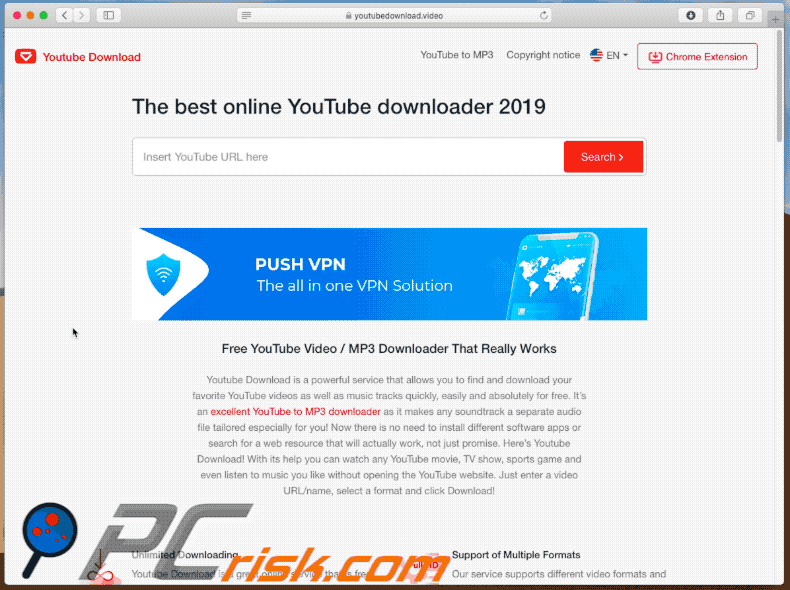
Youtubedownload[.]video przekierowująca użytkowników do strony, która promuje porywacza przeglądarki VideoConverterHD (GIF):
![youtubedownload[.]video website redirects to shady page 2 (GIF)](/images/stories/screenshots201908/youtubedownloadvideo-redirects-to-shady-page-2.gif)
WAŻNA UWAGA! Ta zwodnicza strona prosi o włączenie powiadomień przeglądarki internetowej.
Dlatego przed rozpoczęciem wykonaj następujące kroki:
Google Chrome (PC):
- Kliknij przycisk Menu (trzy kropki) w prawym górnym rogu ekranu
- Wybierz "Ustawienia", przewiń w dół i kliknij "Zaawansowane"
- Przewiń w dół do sekcji "Prywatność i bezpieczeństwo", wybierz "Ustawienia treści", a następnie "Powiadomienia"
- Kliknij trzy kropki po prawej stronie każdego podejrzanego adresu URL i kliknij "Blokuj" lub "Usuń" (jeśli klikniesz "Usuń" i ponownie wejdziesz na złośliwą stronę, pojawi się prośba o ponowne włączenie powiadomień)

Google Chrome (Android):
- Kliknij przycisk Menu (trzy kropki) w prawym górnym rogu ekranu i kliknij "Ustawienia"
- Przewiń w dół, kliknij "Ustawienia strony", a następnie "Powiadomienia"
- W otwartym oknie znajdź wszystkie podejrzane adresy URL i kliknij je jeden po drugim
- Wybierz "Powiadomienia" w sekcji "Pozwolenia" i ustaw przycisk na "WYŁ."

Mozilla Firefox:
- Kliknij przycisk Menu (trzy paski) w prawym górnym rogu ekranu
- Wybierz "Opcje" i na pasku narzędzi po lewej stronie ekranu kliknij "Prywatność i bezpieczeństwo"
- Przewiń w dół do sekcji "Pozwolenia" i kliknij dwukrotnie przycisk "Ustawienia" bok "Powiadomień"
- W otwartym oknie znajdź wszystkie podejrzane adresy URL, kliknij menu i wybierz "Blokuj"

Internet Explorer:
- Kliknij ikonę koła zębatego w prawym górnym rogu ekranu okna IE
- Wybierz "Opcje internetowe"
- Wybierz zakładkę "Prywatność" i kliknij "Ustawienia" poniżej sekcji "Blokuj pop-up"
- Wybierz podejrzane adresu URL poniżej i usuń je jeden po drugim klikając przycisk "Usuń"

Microsoft Edge:
- Kliknij przycisk menu (trzy kropki) w prawym górnym rogu ekranu Edge
- Przewiń w dół, znajdź i kliknij "Ustawienia"
- Przewiń ponownie w dół i kliknij "Zobacz ustawienia zaawansowane"
- Kliknij "Zarządzaj" poniżej "Pozwoleniami witryny"
- Kliknij przełącznik poniżej każdej podejrzanej witryny

Safari (Mac):
- Kliknij przycisk "Safari" w lewym górnym rogu ekranu i wybierz "Preferencje..."
- Wybierz zakładkę "Witryny", a następnie w lewym panelu wybierz sekcję "Powiadomienia"
- Sprawdź podejrzane adresy URL i dla każdej z nich zastosuj opcję "Odmów"

Natychmiastowe automatyczne usunięcie malware:
Ręczne usuwanie zagrożenia może być długim i skomplikowanym procesem, który wymaga zaawansowanych umiejętności obsługi komputera. Combo Cleaner to profesjonalne narzędzie do automatycznego usuwania malware, które jest zalecane do pozbycia się złośliwego oprogramowania. Pobierz je, klikając poniższy przycisk:
POBIERZ Combo CleanerPobierając jakiekolwiek oprogramowanie wyszczególnione na tej stronie zgadzasz się z naszą Polityką prywatności oraz Regulaminem. Aby korzystać z w pełni funkcjonalnego produktu, musisz kupić licencję na Combo Cleaner. Dostępny jest 7-dniowy bezpłatny okres próbny. Combo Cleaner jest własnością i jest zarządzane przez RCS LT, spółkę macierzystą PCRisk.
Szybkie menu:
- Czym jest youtubedownload[.]video?
- KROK 1. Odinstalowanie aplikacji adware przy użyciu Panelu sterowania.
- KROK 2. Usuwanie adware z Internet Explorer.
- KROK 3. Usuwanie zwodniczych wtyczek z Google Chrome.
- KROK 4. Usuwanie rozszerzeń typu adware z Mozilla Firefox.
- KROK 5. Usuwanie złośliwych rozszerzeń z Safari.
- KROK 6. Usuwanie zwodniczych wtyczek z Microsoft Edge.
Usuwanie adware:
Użytkownicy Windows 10:

Kliknij prawym przyciskiem myszy w lewym dolnym rogu ekranu i w menu szybkiego dostępu wybierz Panel sterowania. W otwartym oknie wybierz Programy i funkcje.
Użytkownicy Windows 7:

Kliknij Start ("logo Windows" w lewym dolnym rogu pulpitu) i wybierz Panel sterowania. Zlokalizuj Programy i funkcje.
Użytkownicy macOS (OSX):

Kliknij Finder i w otwartym oknie wybierz Aplikacje. Przeciągnij aplikację z folderu Aplikacje do kosza (zlokalizowanego w Twoim Docku), a następnie kliknij prawym przyciskiem ikonę Kosza i wybierz Opróżnij kosz.
![youtubedownload[.]video adware uninstall via Control Panel](/images/stories/screenshots201908/youtubedownloadvideo-programs.jpg)
W oknie odinstalowywania programów spójrz na wszelkie ostatnio zainstalowane i podejrzane aplikacje, wybierz te wpisy i kliknij przycisk "Odinstaluj" lub "Usuń".
Po odinstalowaniu potencjalnie niechcianego programu, który powoduje przekierowania do youtubedownload[.]video, przeskanuj swój komputer pod kątem wszelkich pozostawionych niepożądanych składników lub możliwych infekcji malware. Zalecane oprogramowanie usuwania malware.
POBIERZ narzędzie do usuwania złośliwego oprogramowania
Combo Cleaner sprawdza, czy twój komputer został zainfekowany. Aby korzystać z w pełni funkcjonalnego produktu, musisz kupić licencję na Combo Cleaner. Dostępny jest 7-dniowy bezpłatny okres próbny. Combo Cleaner jest własnością i jest zarządzane przez RCS LT, spółkę macierzystą PCRisk.
Usuwanie adware z przeglądarek internetowych:
Film pokazujący, jak usunąć potencjalnie niechciane dodatki przeglądarki:
 Usuwanie złośliwych dodatków z Internet Explorer:
Usuwanie złośliwych dodatków z Internet Explorer:
![Removing youtubedownload[.]video ads from Internet Explorer step 1](/images/stories/screenshots201908/youtubedownloadvideo-ie1.jpg)
Kliknij ikonę "koła zębatego" ![]() (w prawym górnym rogu Internet Explorer) i wybierz "Zarządzaj dodatkami". Spójrz na wszelkie ostatnio zainstalowane podejrzane rozszerzenia przeglądarki, wybierz te wpisy i kliknij "Usuń".
(w prawym górnym rogu Internet Explorer) i wybierz "Zarządzaj dodatkami". Spójrz na wszelkie ostatnio zainstalowane podejrzane rozszerzenia przeglądarki, wybierz te wpisy i kliknij "Usuń".
![Removing youtubedownload[.]video ads from Internet Explorer step 2](/images/stories/screenshots201908/youtubedownloadvideo-ie2.jpg)
Metoda opcjonalna:
Jeśli nadal występują problemy z usunięciem reklamy youtubedownload.video, możesz zresetować ustawienia programu Internet Explorer do domyślnych.
Użytkownicy Windows XP: Kliknij Start i kliknij Uruchom. W otwartym oknie wpisz inetcpl.cpl. W otwartym oknie kliknij na zakładkę Zaawansowane, a następnie kliknij Reset.

Użytkownicy Windows Vista i Windows 7: Kliknij logo systemu Windows, w polu wyszukiwania wpisz inetcpl.cpl i kliknij enter. W otwartym oknie kliknij na zakładkę Zaawansowane, a następnie kliknij Reset.

Użytkownicy Windows 8: Otwórz Internet Explorer i kliknij ikonę koła zębatego. Wybierz Opcje internetowe.

W otwartym oknie wybierz zakładkę Zaawansowane.

Kliknij przycisk Reset.

Potwierdź, że chcesz przywrócić ustawienia domyślne przeglądarki Internet Explorer, klikając przycisk Reset.

 Usuwanie złośliwych rozszerzeń z Google Chrome:
Usuwanie złośliwych rozszerzeń z Google Chrome:
![Removing youtubedownload[.]video ads from Google Chrome step 1](/images/stories/screenshots201908/youtubedownloadvideo-chrome1.jpg)
Kliknij ikonę menu Chrome ![]() (w prawym górnym rogu Google Chrome), wybierz "Więcej narzędzi" i kliknij "Rozszerzenia". Zlokalizuj wszelkie ostatnio zainstalowane i podejrzane dodatki przeglądarki i usuń je.
(w prawym górnym rogu Google Chrome), wybierz "Więcej narzędzi" i kliknij "Rozszerzenia". Zlokalizuj wszelkie ostatnio zainstalowane i podejrzane dodatki przeglądarki i usuń je.
![Removing youtubedownload[.]video ads from Google Chrome step 2](/images/stories/screenshots201908/youtubedownloadvideo-chrome2.jpg)
Metoda opcjonalna:
Jeśli nadal masz problem z usunięciem reklamy youtubedownload.video, przywróć ustawienia swojej przeglądarki Google Chrome. Kliknij ikonę menu Chrome ![]() (w prawym górnym rogu Google Chrome) i wybierz Ustawienia. Przewiń w dół do dołu ekranu. Kliknij link Zaawansowane….
(w prawym górnym rogu Google Chrome) i wybierz Ustawienia. Przewiń w dół do dołu ekranu. Kliknij link Zaawansowane….

Po przewinięciu do dołu ekranu, kliknij przycisk Resetuj (Przywróć ustawienia do wartości domyślnych).

W otwartym oknie potwierdź, że chcesz przywrócić ustawienia Google Chrome do wartości domyślnych klikając przycisk Resetuj.

 Usuwanie złośliwych wtyczek z Mozilla Firefox:
Usuwanie złośliwych wtyczek z Mozilla Firefox:
![Removing youtubedownload[.]video ads from Mozilla Firefox step 1](/images/stories/screenshots201908/youtubedownloadvideo-ffox1.jpg)
Kliknij menu Firefox ![]() (w prawym górnym rogu okna głównego), i wybierz "Dodatki". Kliknij "Rozszerzenia" i w otwartym oknie usuń wszelkie ostatnio zainstalowane wtyczki przeglądarki.
(w prawym górnym rogu okna głównego), i wybierz "Dodatki". Kliknij "Rozszerzenia" i w otwartym oknie usuń wszelkie ostatnio zainstalowane wtyczki przeglądarki.
![Removing youtubedownload[.]video ads from Mozilla Firefox step 2](/images/stories/screenshots201908/youtubedownloadvideo-ffox2.jpg)
Metoda opcjonalna:
Użytkownicy komputerów, którzy mają problemy z usunięciem reklamy youtubedownload.video, mogą zresetować ustawienia Mozilla Firefox do domyślnych.
Otwórz Mozilla Firefox i w prawym górnym rogu okna głównego kliknij menu Firefox ![]() . W otworzonym menu kliknij na ikonę Otwórz Menu Pomoc
. W otworzonym menu kliknij na ikonę Otwórz Menu Pomoc![]() .
.

Wybierz Informacje dotyczące rozwiązywania problemów.

W otwartym oknie kliknij na przycisk Reset Firefox.

W otwartym oknie potwierdź, że chcesz zresetować ustawienia Mozilla Firefox do domyślnych klikając przycisk Reset.

 Usuwanie złośliwych rozszerzeń z Safari:
Usuwanie złośliwych rozszerzeń z Safari:

Upewnij się, że Twoja przeglądarka Safari jest aktywna, kliknij menu Safari i wybierz Preferencje....

W otwartym oknie kliknij rozszerzenia, zlokalizuj wszelkie ostatnio zainstalowane podejrzane rozszerzenia, wybierz je i kliknij Odinstaluj.
Metoda opcjonalna:
Upewnij się, że Twoja przeglądarka Safari jest aktywna i kliknij menu Safari. Z rozwijanego menu wybierz Wyczyść historię i dane witryn...

W otwartym oknie wybierz całą historię i kliknij przycisk wyczyść historię.

 Usuwanie złośliwych rozszerzeń z Microsoft Edge:
Usuwanie złośliwych rozszerzeń z Microsoft Edge:

Kliknij ikonę menu Edge ![]() (w prawym górnym rogu Microsoft Edge) i wybierz "Rozszerzenia". Znajdź wszystkie ostatnio zainstalowane podejrzane dodatki przeglądarki i kliknij "Usuń" pod ich nazwami.
(w prawym górnym rogu Microsoft Edge) i wybierz "Rozszerzenia". Znajdź wszystkie ostatnio zainstalowane podejrzane dodatki przeglądarki i kliknij "Usuń" pod ich nazwami.

Metoda opcjonalna:
Jeśli nadal masz problemy z usunięciem aktualizacji modułu Microsoft Edge przywróć ustawienia przeglądarki Microsoft Edge. Kliknij ikonę menu Edge ![]() (w prawym górnym rogu Microsoft Edge) i wybierz Ustawienia.
(w prawym górnym rogu Microsoft Edge) i wybierz Ustawienia.

W otwartym menu ustawień wybierz Przywróć ustawienia.

Wybierz Przywróć ustawienia do ich wartości domyślnych. W otwartym oknie potwierdź, że chcesz przywrócić ustawienia Microsoft Edge do domyślnych, klikając przycisk Przywróć.

- Jeśli to nie pomogło, postępuj zgodnie z tymi alternatywnymi instrukcjami wyjaśniającymi, jak przywrócić przeglądarkę Microsoft Edge.
Udostępnij:

Tomas Meskauskas
Ekspert ds. bezpieczeństwa, profesjonalny analityk złośliwego oprogramowania
Jestem pasjonatem bezpieczeństwa komputerowego i technologii. Posiadam ponad 10-letnie doświadczenie w różnych firmach zajmujących się rozwiązywaniem problemów technicznych i bezpieczeństwem Internetu. Od 2010 roku pracuję jako autor i redaktor Pcrisk. Śledź mnie na Twitter i LinkedIn, aby być na bieżąco z najnowszymi zagrożeniami bezpieczeństwa online.
Portal bezpieczeństwa PCrisk jest prowadzony przez firmę RCS LT.
Połączone siły badaczy bezpieczeństwa pomagają edukować użytkowników komputerów na temat najnowszych zagrożeń bezpieczeństwa w Internecie. Więcej informacji o firmie RCS LT.
Nasze poradniki usuwania malware są bezpłatne. Jednak, jeśli chciałbyś nas wspomóc, prosimy o przesłanie nam dotacji.
Przekaż darowiznęPortal bezpieczeństwa PCrisk jest prowadzony przez firmę RCS LT.
Połączone siły badaczy bezpieczeństwa pomagają edukować użytkowników komputerów na temat najnowszych zagrożeń bezpieczeństwa w Internecie. Więcej informacji o firmie RCS LT.
Nasze poradniki usuwania malware są bezpłatne. Jednak, jeśli chciałbyś nas wspomóc, prosimy o przesłanie nam dotacji.
Przekaż darowiznę
▼ Pokaż dyskusję